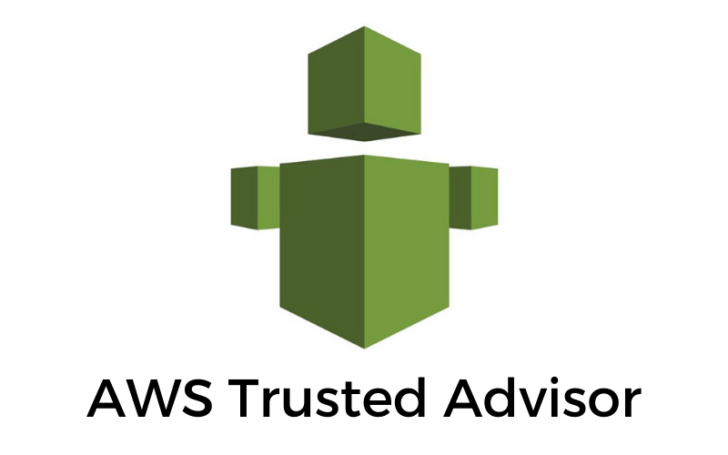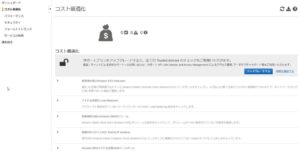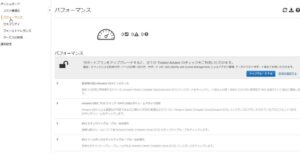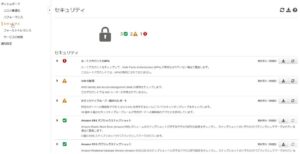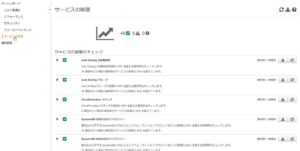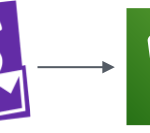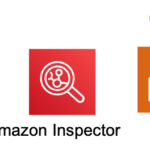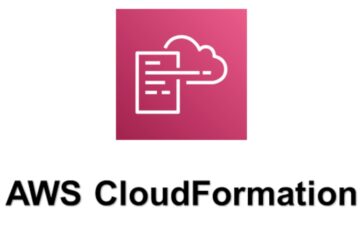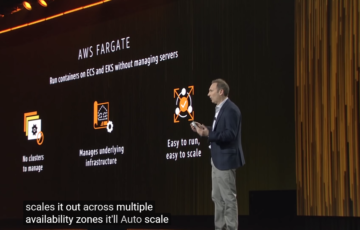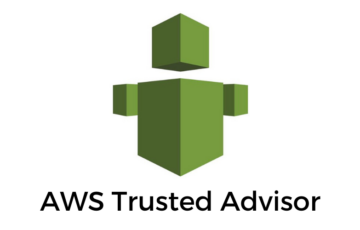はじめに
AWS Trusted Advisorの設定とメール通知を設定しレポートを受け取ってみました。
目次
Trusted Advisorとは?
AWS上のリソース、サービスを監視して、AWSのベストプラクティスに基づき、
コスト(金額)の削減、システムのパフォーマンス、セキュリティの3点にてチェックを行うサービスです。
AWSサポートプランによって診断できる項目に違いがあります。
ビジネスか、エンタープライズプランならすべての項目が取得可能になります。

メール通知設定手順
AWS Trusted Advisorの画面にて、左メニューから、通知設定 をクリック。
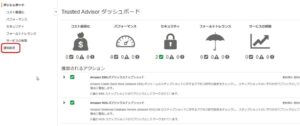
毎週配信のEメール通知設定 > メールアドレスを設定してください
をクリックし、通知先メールアドレスの設定を行う。
※すでに通知先メールアドレスが設定されている場合は不要。
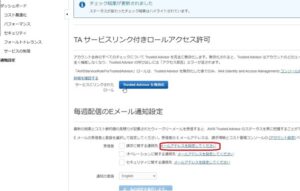
遷移先画面(アカウント設定)にて、連絡先情報の右側にある編集をクリック。

「請求」、「操作」、「セキュリティ」へそれぞれ通知したいメールアドレス、
フルネーム、役職、電話番号を入力する。
※全項目入力必須となってます。それぞれ通知先を分ける必要がなければすべて同じでOK。
入力が完了したら更新ボタンをクリック。
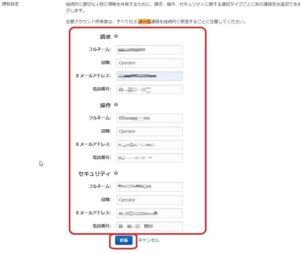
通知設定画面へ戻り、毎週配信のEメール通知設定の欄にて、
受信したい項目にチェックを入れ、通知言語を選択、
メールの設定を保存します。をクリック。
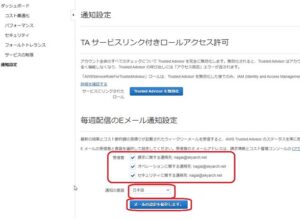
以上で設定終了となります。
Trusted Advisor受信メール例
以下が実際に送られてきたTrusted Advisorの定期メールです。
週に一回送られてくる仕様となり、私の環境ですと毎週金曜日の午前10時台に送られてきます。
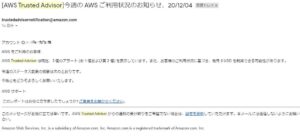
通知メールの本文ではいくつアラートがあったか、のみしか載っておらず、詳細はAWS管理画面のTrusted Advisorから確認することになります。
参考情報 Trusted Advisor診断項目画面
まとめ
今回はAWS Trusted Advisorのメール通知設定を行って、通知メールを実際に受け取ってみました。
今回はサポートプランが「開発者」でしたので、検査項目が限られた一部でしたが、
「ビジネス」、「エンタープライズ」でしたら全部の検査項目にてチェックできるようです。
日々のAWSリソースの使用状況の変化や、構成変更等があると思うので、
定期的にチェックし、通知される仕組みは有用だと思いました。
また、AWSからのベストプラクティスの提案ということでお客様への提案等を行う際の材料としても使えそうだと思いました。
Trusted Advisorについて、今後詳細な設定を色々試してみようと思います。
投稿者プロフィール

-
2017年10月よりスカイアーチに入社しました。
不定期ですが、情報発信していきたいと思います!
最新の投稿
 AWS2020年12月29日AWS Trusted Advisor を使ってみた
AWS2020年12月29日AWS Trusted Advisor を使ってみた AWS re:Invent 20182018年12月3日re:Invent 2018 Wrap Up!セッションに参加しました
AWS re:Invent 20182018年12月3日re:Invent 2018 Wrap Up!セッションに参加しました AWS re:Invent 20182018年11月30日re:Invent 2018 AWS認定者ラウンジに行ってみた
AWS re:Invent 20182018年11月30日re:Invent 2018 AWS認定者ラウンジに行ってみた AWS re:Invent 20182018年11月30日re:Invent 2018 AWS認定者限定の感謝祭イベント!
AWS re:Invent 20182018年11月30日re:Invent 2018 AWS認定者限定の感謝祭イベント!